Cách đồng bộ danh bạ từ iPhone lên Gmail sẽ giúp bảo vệ và sao lưu danh bạ trên iPhone một cách an toàn. Trong trường hợp bị mất dữ liệu, người dùng có thể khôi phục lại toàn bộ danh bạ từ tài khoản Gmail của mình một cách nhanh chóng. Ở bài viết này, Điện Thoại Giá Kho sẽ hướng dẫn bạn thủ thuật này một cách đơn giản, cùng khám phá ngay nhé!
Xem nhanh
Hướng dẫn cách đồng bộ danh bạ từ iPhone lên Gmail
Để thực hiện cách đồng bộ danh bạ từ iPhone lên Gmail, người dùng cần tạo một tài khoản Gmail. Sau đó, có thể thao tác thực hiện theo các bước sau:
Bước 1: Mở ứng dụng Cài đặt trên iPhone, cuộn xuống để tìm và chọn vào mục Danh bạ.
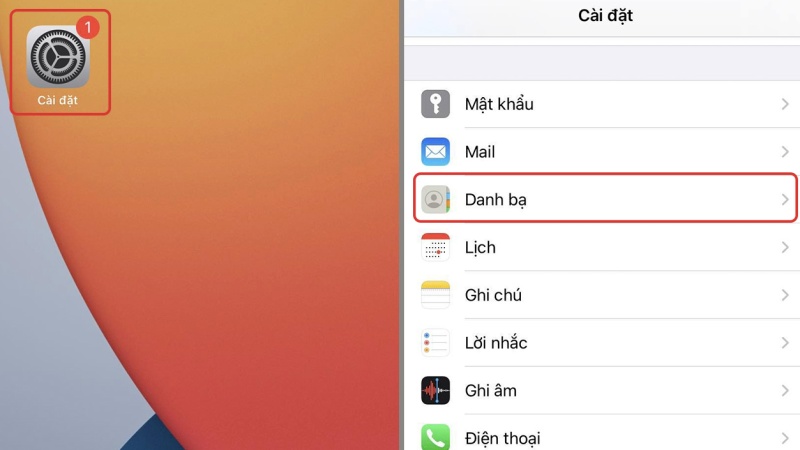
Bước 2: Trong cửa sổ tiếp theo, hãy nhấn chọn vào Tài khoản > nhấn chọn tiếp vào mục Thêm tài khoản.
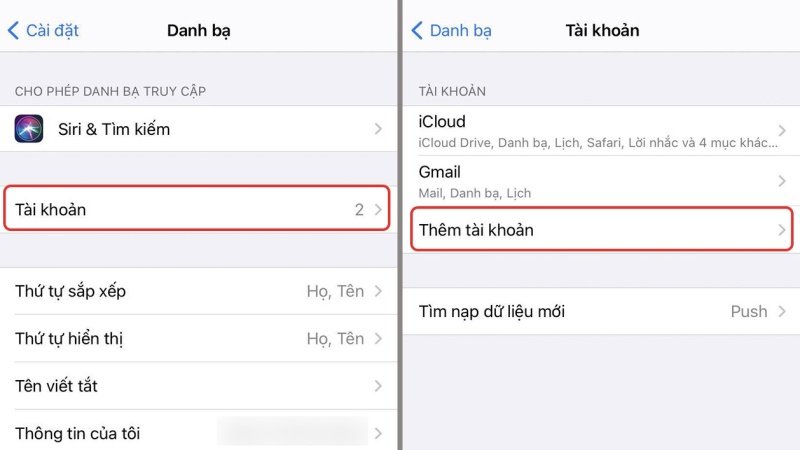
Bước 3: Chọn Google và nhập thông tin đăng nhập của tài khoản Gmail mà người dùng muốn dùng để sao lưu danh bạ iPhone.
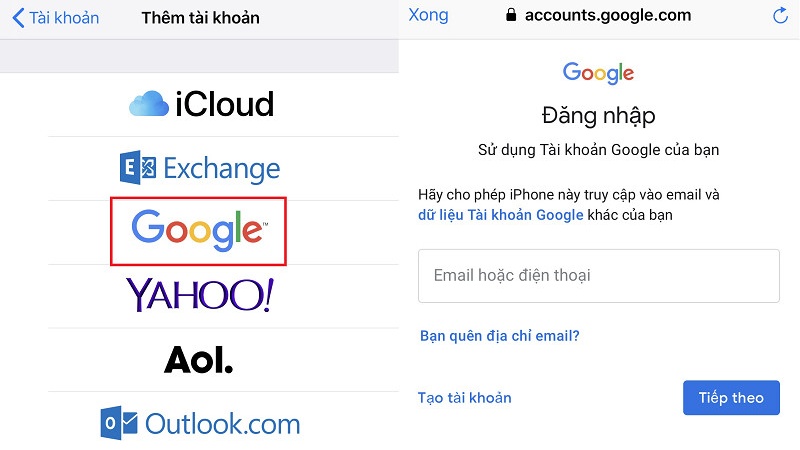
Bước 4: Sau khi đăng nhập thành công, người dùng sẽ thấy giao diện cài đặt Gmail. Tại đây, hãy bật tùy chọn Danh bạ để cho phép đồng bộ danh bạ từ điện thoại iPhone lên Gmail.
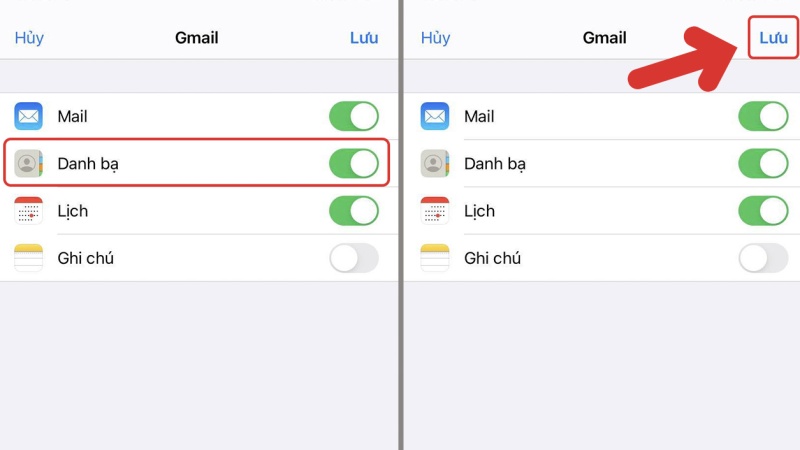
Bước 5: Để quá trình đồng bộ hóa diễn ra suôn sẻ, hãy quay lại mục Cài đặt > tìm và chọn vào mục Tìm nạp dữ liệu mới và cần phải đảm bảo rằng tùy chọn Push đã được bật. Sau khi đồng bộ thành công lên Gmail, người dùng cũng nên đồng bộ lên iTunes để tăng cường bảo mật.
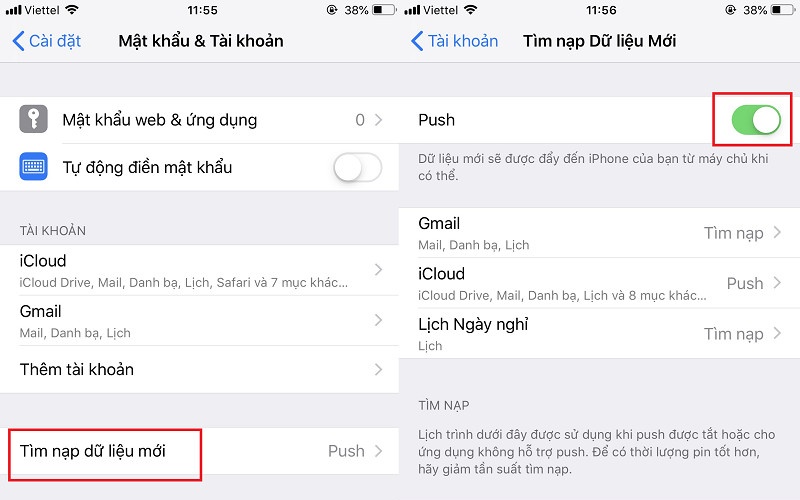
Bây giờ, danh bạ từ iPhone của người dùng sẽ bắt đầu quá trình đồng bộ với Gmail. Thời gian đồng bộ sẽ phụ thuộc vào số lượng danh bạ trong tài khoản Gmail. Ngoài ra, cần đảm bảo kết nối di động hoặc WiFi ổn định để quá trình này diễn ra hoàn chỉnh.
Top điện thoại giảm giá cực sốc, ưu đãi cực hời tại Điện Thoại Giá Kho:
Hướng dẫn cách đồng bộ danh bạ từ điện thoại Android lên Gmail
Sau khi nắm được cách đồng bộ danh bạ từ iPhone lên Gmail, hãy cùng tìm hiểu thêm cách sao lưu danh bạ từ điện thoại Android lên Gmail nhé! Điều này sẽ giúp người dùng khôi phục toàn bộ danh bạ khi chuyển sang điện thoại mới hoặc khi bị mất điện thoại.
Để sao lưu danh bạ từ điện thoại Android lên Gmail, hãy thực hiện theo các bước thao tác sau:
Bước 1: Mở ứng dụng Cài đặt trên điện thoại Android. Tại đây, hãy cuộn xuống và chọn vào mục Tài khoản và đồng bộ.
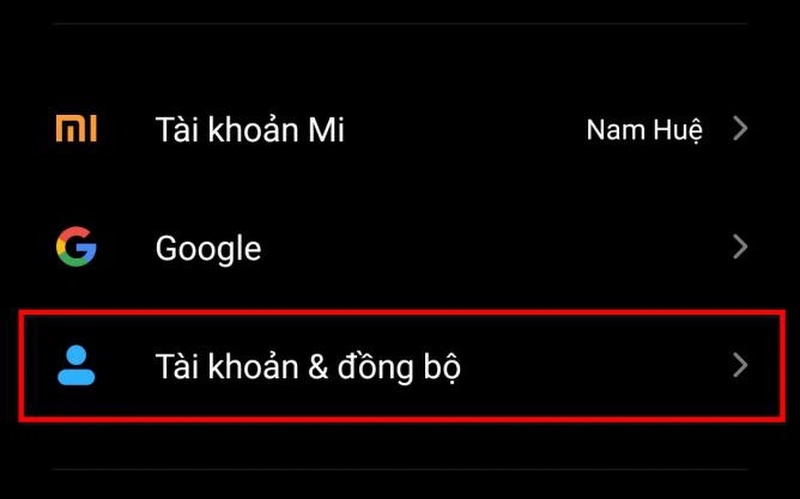 Bước 2: Tiếp đến, hãy chọn tùy chọn Google trong danh sách các tùy chọn đồng bộ tài khoản.
Bước 2: Tiếp đến, hãy chọn tùy chọn Google trong danh sách các tùy chọn đồng bộ tài khoản.
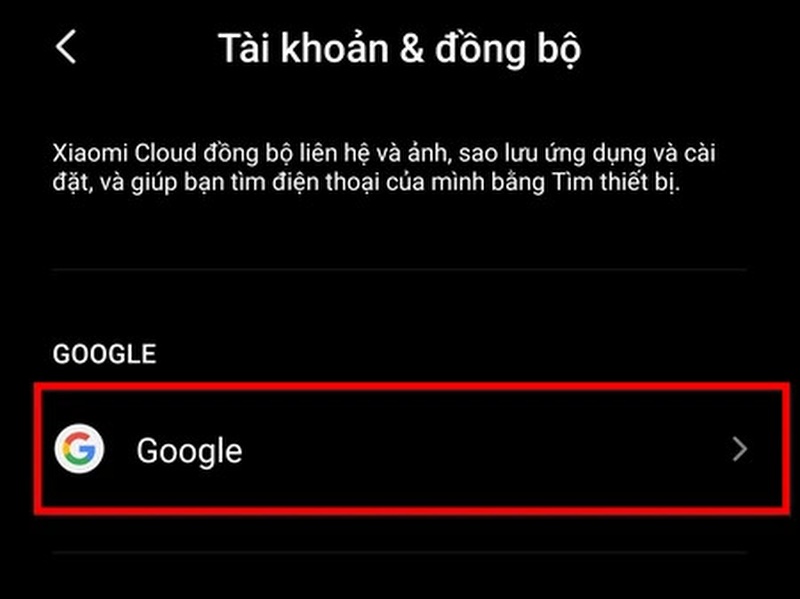
Bước 3: Tại đây, người dùng sẽ thấy tên tài khoản Gmail hiện đang sử dụng trên điện thoại. Nhấn vào tài khoản mà bạn muốn dùng để đồng bộ danh bạ.
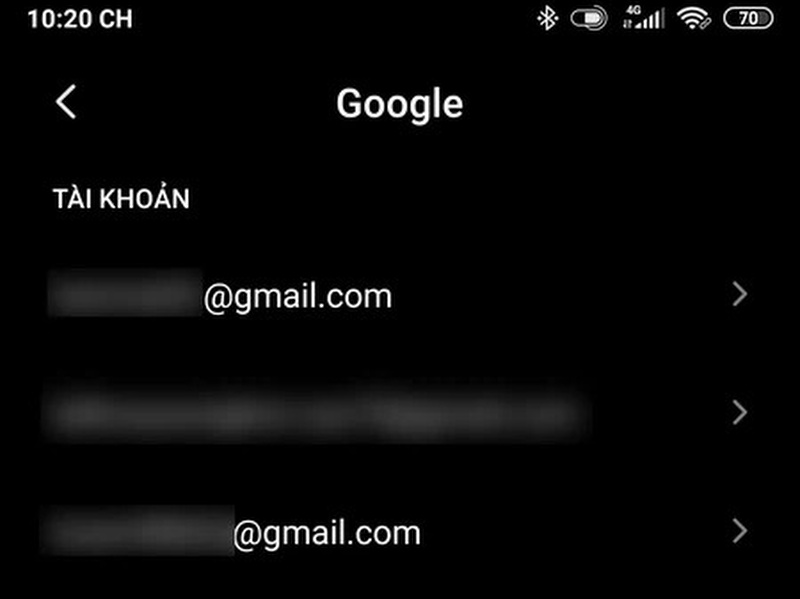
Nếu bạn muốn thêm một tài khoản Gmail mới để đồng bộ danh bạ, hãy chọn vào mục Cài đặt > chọn vào Tài khoản và đồng bộ. Tiếp đến, hãy chọn Google và đăng nhập mật khẩu hoặc sử dụng cảm biến vân tay hay nhận diện khuôn mặt để đăng nhập. Nhập thông tin tài khoản Gmail mới và mật khẩu để thêm tài khoản này vào điện thoại.
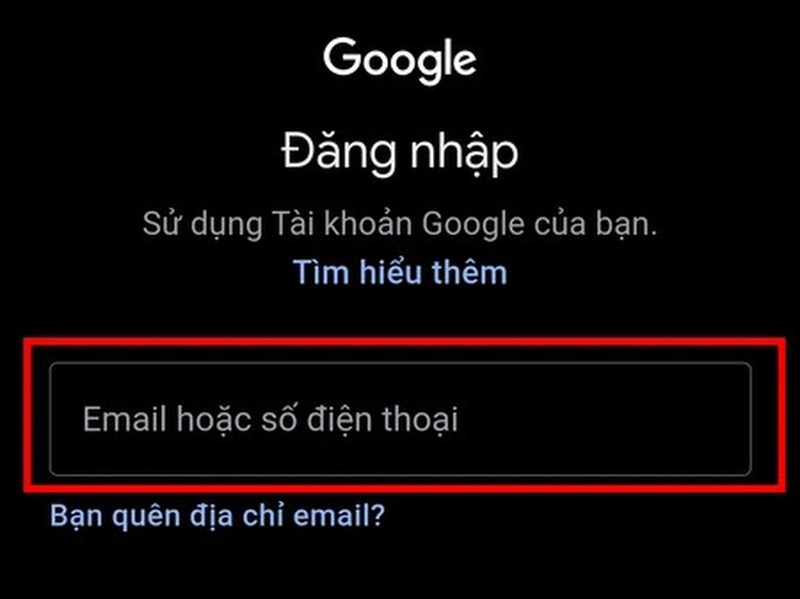
Bước 4: Quay lại mục Cài đặt > chọn tiếp vào Tài khoản & đồng bộ > chọn vào mục Google và chọn tài khoản mà người dùng muốn sử dụng để đồng bộ danh bạ.
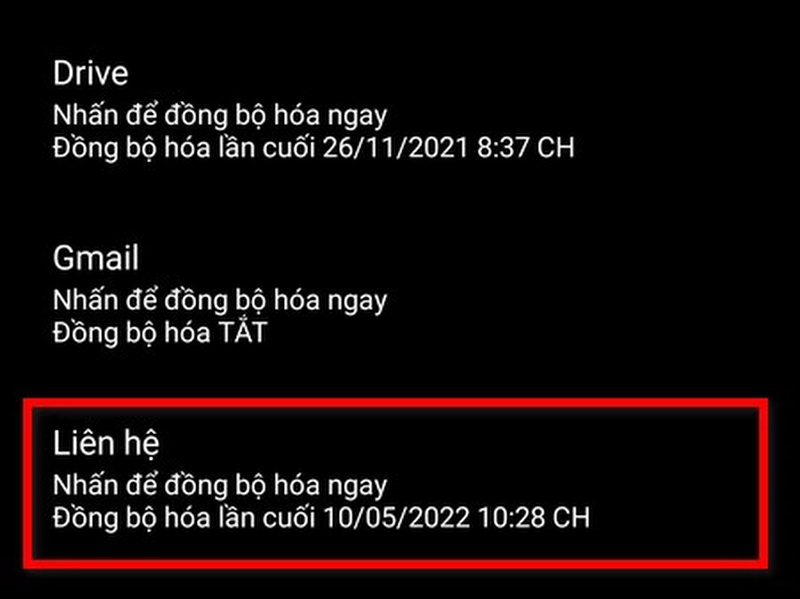
Bước 5: Trong cửa sổ Đồng bộ hóa, hãy nhấn vào tùy chọn Liên hệ, Danh bạ hoặc Chi tiết về mọi người để bắt đầu quá trình đồng bộ danh bạ lên Gmail. Tùy vào loại điện thoại bạn đang dùng, tên tùy chọn đồng bộ danh bạ có thể khác nhau.
Như vậy, danh bạ trên điện thoại Android của bạn sẽ được sao lưu lên Gmail, giúp bạn dễ dàng khôi phục khi cần thiết.
⇒ Nâng tầm đẳng cấp với iphone 15 128 mới nhất – Mua ngay để trải nghiệm đỉnh cao công nghệ!
Hướng dẫn chi tiết cách xem danh bạ trên Gmail
Sau khi thực hiện thành công cách đồng bộ danh bạ từ iPhone lên Gmail hoặc từ điện thoại Android lên Gmail, nếu người dùng chỉ muốn xem danh bạ từ Gmail hiển thị trên điện thoại thì có thể thao tác theo các bước sau:
Trên điện thoại iPhone
Bước 1: Hãy mở ứng dụng cuộc gọi và chọn vào mục Danh bạ ở thanh công cụ phía dưới.
Bước 2: Tiếp theo, nhấn chọn vào tùy chọn Nhóm ở góc trên cùng bên trái của màn hình.
Bước 3: Trong cửa sổ Nhóm, chọn tiếp vào địa chỉ Gmail mà bạn muốn hiển thị danh bạ. Sau đó, chọn Xong ở góc trên bên phải để hoàn tất.
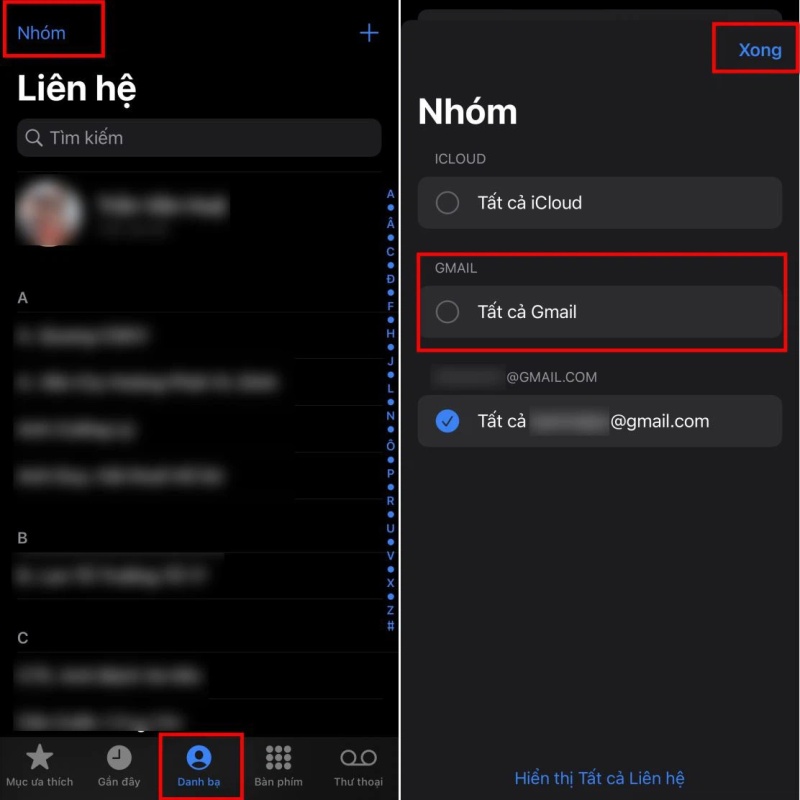
Khi quay lại cửa sổ Liên hệ, bạn sẽ thấy danh bạ hiển thị trên điện thoại chính là từ tài khoản Gmail mà bạn vừa chọn.
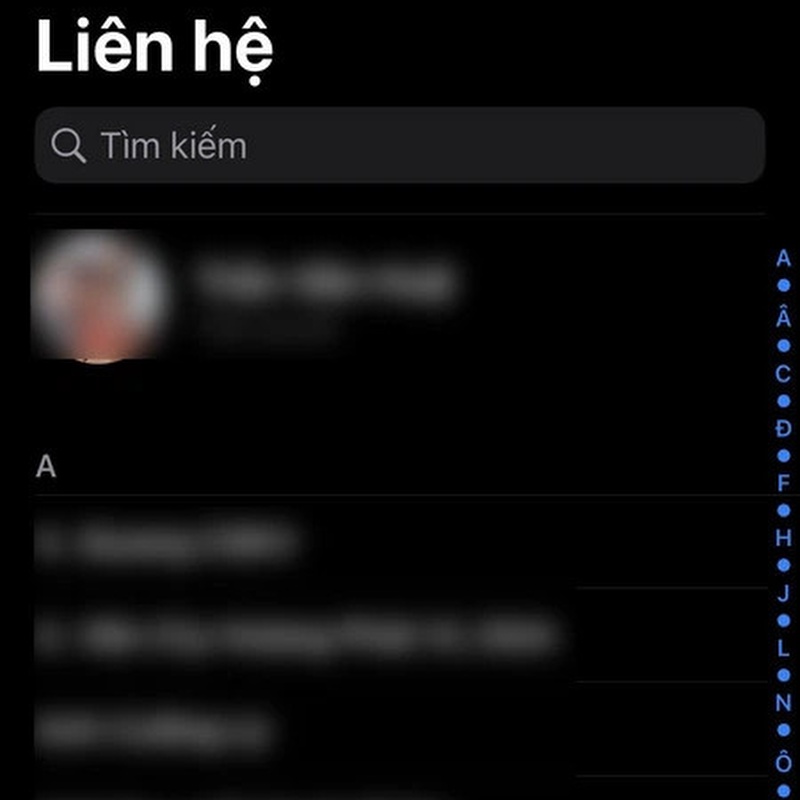
Trên điện thoại Android
Bước 1: Hãy mở ứng dụng thực hiện cuộc gọi trên điện thoại > chọn vào thẻ Liên hệ ở góc trên cùng.
Bước 2: Nhấn chọn vào biểu tượng dấu ba chấm dọc ở góc trên cùng bên phải và chọn vào mục Cài đặt.
Bước 3: Trong cửa sổ tiếp theo, hãy chọn vào mục Liên hệ hiển thị > chọn vào tên tài khoản Gmail mà bạn muốn xem trong danh bạ.
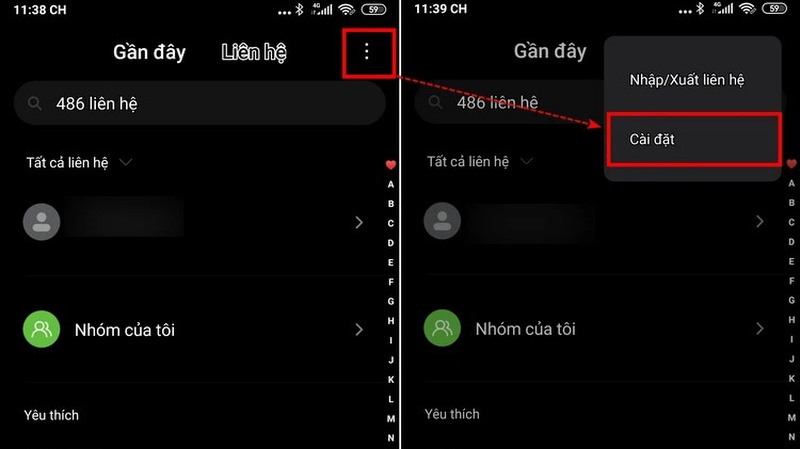
Trên đây là bài viết hướng dẫn chi tiết cách đồng bộ danh bạ từ iPhone lên Gmail cũng như từ điện thoại Android lên Gmail. Hy vọng sẽ giúp bạn có được những thông tin hữu ích và chúc bạn thực hiện thành công nhé!
Đọc thêm:
- Hướng dẫn chuyển danh bạ từ iPhone sang sim đơn giản nhất 2024
- Cách chuyển danh bạ từ Samsung sang iPhone chỉ qua vài bước
- Hướng dẫn chi tiết cách chuyển cuộc gọi trên iPhone dễ dàng
Địa chỉ showroom của Điện Thoại Giá Kho tại TP. HCM
120 Nguyễn Thị Thập, Phường Tân Thuận, TP. HCM
947 Quang Trung, Phường An Hội Tây, TP. HCM
1247 Đường 3 Tháng 2, Phường Minh Phụng, TP. HCM
121 Chu Văn An, Phường Bình Thạnh, TP. HCM












